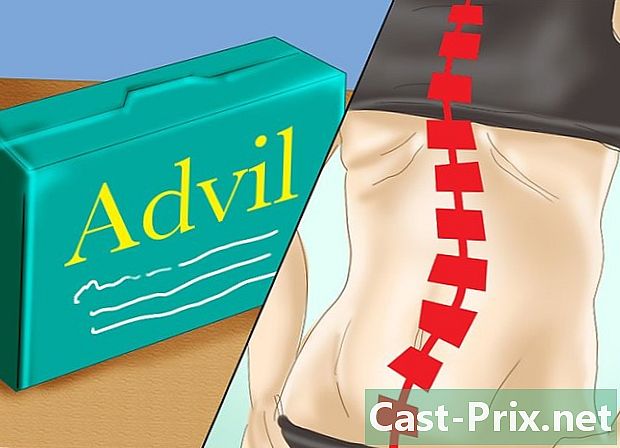Kako znova zagnati Mac
Avtor:
Laura McKinney
Datum Ustvarjanja:
4 April 2021
Datum Posodobitve:
1 Julij. 2024

Vsebina
- faze
- 1. način Uporaba menija Apple
- 2. način Uporaba okna za izklop
- 3. način uporabe tipk
- Metoda 4 Uporaba aplikacije Terminal
- 5. način Izvedba stroge ponastavitve
- 6. način uporabe oddaljenega dostopa
Če se računalnik z računalnikom Mac nenadoma zruši ali postane počasen, vam bo lahko z zagonom zbrisal spomin in obnovil normalno hitrost. Obstaja več načinov za ponovni zagon vašega Maca. Ponovni zagon bo uporaben, če ne morete dostopati do ukazov ali nekaterih programov zaradi težav, ki jih ima računalnik.
faze
1. način Uporaba menija Apple
-

Kliknite na logotip Apple v orodni vrstici vašega Maca. -

Kliknite na ponovni zagon. -

Kliknite še enkrat ponovni zagon ko vas bo pozval, da potrdite, da želite znova zagnati računalnik. Vaš Mac se bo takoj znova zagnal.
2. način Uporaba okna za izklop
-

Hkrati pritisnite tipke nadzor in izmet na tipkovnici. -

Izberite ponovni zagon ko boste morali izbrati izbiro. Računalnik se bo takoj znova zagnal.
3. način uporabe tipk
-

Hkrati pritisnite tipke nadzor, da, in izmet. Računalnik se bo takoj znova zagnal, ne da bi zahteval, da potrdite svoje naročilo.
Metoda 4 Uporaba aplikacije Terminal
-

Odprite mapo z aplikacijami v dok. -

Odpri Pripomočki. -

Kliknite na Terminal. Na zaslonu se prikaže okno aplikacije Terminal. -

V Terminal vnesite naslednji ukaz: izklop -r zdaj.- Lahko pa vnesete ukaze reboot ali ponovni zagon -q.
-

Pritisnite vpišite na tipkovnici. Vaš Mac bo začel postopek izklopa in takoj zagnati.
5. način Izvedba stroge ponastavitve
-

Zaprite vse programe, za katere je potrebna uporaba trdega diska. Če na primer datoteke premikate med pogonom USB in trdim diskom, počakajte, da se datoteke končajo. -

Pritisnite in držite gumb za vklop na računalniku Mac, dokler se računalnik ne izklopi. Ta postopek bo trajal od 2 do 3 sekunde. -

Znova pritisnite gumb za vklop, da zaženete Mac.
6. način uporabe oddaljenega dostopa
-

Odpri Prednostni sistemi iz priklopa vašega Maca. -

Kliknite na ikono delitev. -

Potrdite polje poleg možnosti Oddaljena povezava. -

Zaprite okno Sistemske nastavitve. -

Odprite internetni brskalnik in pojdite na http://google.fr. -

tip Kaj je moj IP v iskalni vrstici nato pritisnite vpišite. Google bo prikazal vaš IP naslov na vrhu rezultatov iskanja. -

Napišite ali zapišite svoj IP naslov. -

Dostop do drugega računalnika, povezanega v isto omrežje. -

Če uporabljate računalnik z operacijskim sistemom Windows, odprite aplikacijo Terminal ali Command Prompt. -

Vnesite naslednji ukaz z uporabo vašega naslova IP v terminalu za daljinsko povezavo z računalnikom: ssh uporabniško ime @ ip_address. -

Vtipkajte besedo reboot v Terminalu nato pritisnite vpišite. Nato se bo računalnik znova zagnal.